Gelöst: Wenden Sie sich an den Administrator, um die Erlaubnis zu erhalten
„Sie haben keine Berechtigung zum Speichern an diesem Ort. Wenden Sie sich an den Administrator, um die Erlaubnis zu erhalten. “
Haben Sie versucht, den Besitz der Ordner und Dateien zu übernehmen, aber ohne Erfolg?
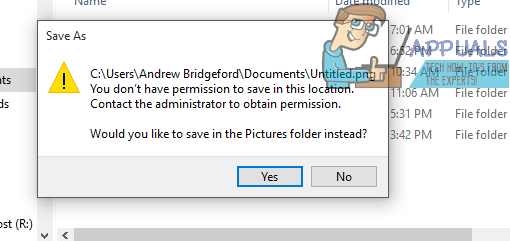
Dann haben wir eine dauerhafte Lösung für Sie. Befolgen Sie diese Schritte und verabschieden Sie sich dauerhaft von diesem Problem:
Methode 1: Berechtigungen ändern
Klicken Sie mit der rechten Maustaste auf den Ordner, der anscheinend betroffen ist.
Klicke auf “Eigenschaften”.
Geben Sie nun das “SicherheitRegisterkarte.
Klick auf das “Bearbeiten” Taste.
Hier finden Sie Berechtigungen für Privatanwender und Administratoren. Stellen Sie sicher, dass vor dem “Volle Kontrolle”Erlaubnis für Ihren Benutzer.
Schließen Sie das Fenster, um zu den Eigenschaften des Ordners zurückzukehren. Klicken Sie nun auf “Fortgeschrittene”.
Klick auf das “Veränderung”Schaltfläche vor dem Benutzer gefunden.
Geben Sie im bereitgestellten Textfeld Ihren Benutzernamen ein und klicken Sie auf „Überprüfen Sie die Namen”Und wählen Sie dann Ihren Benutzernamen aus dem Popup-Fenster.
Stellen Sie sicher, dass “Ersetzen Sie den Eigentümer auf Subcontainern und Objekten”Unter dem Namen des Besitzers wird geprüft.
Wenn Sie in einem Popup aufgefordert werden, die Berechtigungsänderungen zu bestätigen, wählen Sie „Ja”.
Wiederholen Sie alle Schritte für alle betroffenen Ordner, und Sie sollten das Problem nicht erneut feststellen.
Methode 2: Wenn Sie Kaspersky verwenden
Wenn Sie Kaspersky auf Ihrem Computer installiert haben, können Sie die folgenden Schritte ausführen, um festzustellen, ob das Problem weiterhin besteht:
Öffnen Sie Ihr Startmenü durch Drücken der Windows-Taste und geben Sie bei der Suche “Kaspersky” ein. Wählen Sie aus den Vorschlägen, um die Anwendung zu öffnen.
Gehen Sie unter Kaspersky zum Abschnitt “Tools”, in dem Sie die Funktion “Microsoft Windows-Fehlerbehebung” finden sollten. Klicken Sie auf “Start”. Denken Sie zu Beginn der Fehlerbehebung daran, “Nach Schäden suchen, die durch Malware-Aktivitäten verursacht wurden”.
Wenn beim Scannen die Fehlermeldung angezeigt wird, dass das Zeitlimit für die Beendigung des Dienstes außerhalb des zulässigen Bereichs liegt, können Sie daneben auf “Beheben” klicken, den Computer neu starten und prüfen, ob das Problem Sie weiterhin stört. Sie können auch andere Fehler beheben, die von der Anwendung vorgeschlagen werden.
Methode 3: Systemweite Berechtigungs- / Sicherheitsprobleme mit einem Laufwerk
Dies ist ein OneDrive-spezifischer Fehler, der systemweite Auswirkungen hat. Die Sicherheitsberechtigungen wirken sich auf die Freigabe aus. Möglicherweise werden alle Dateien oder Programme, die in persönlichen Dateien oder Ordnern des Benutzers gespeichert werden, in diesen gespeichert sind oder von diesen abhängig sind. Dies schließt alle Spiele, alle Office-Programme, E-Mail-Programme, Browser, persönlichen Einstellungen und natürlich ALLES ein, was man versuchen würde, in den betroffenen Ordnern zu speichern. klicken (Hier), um die Schritte zur Behebung dieses Problems anzuzeigen.

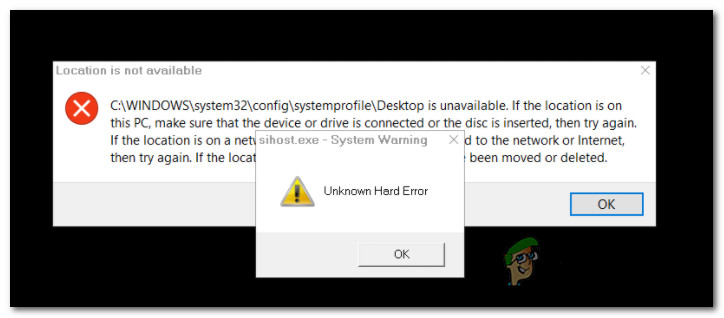
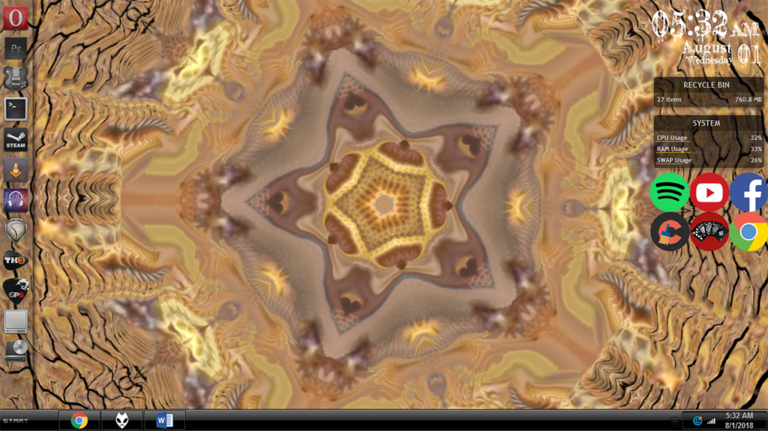
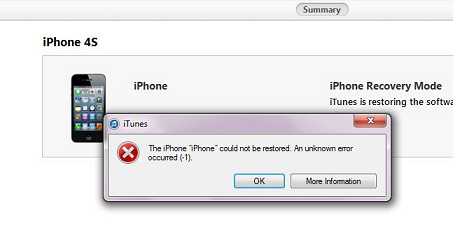
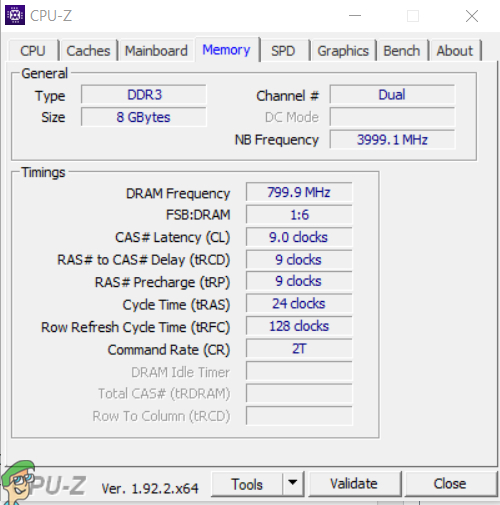
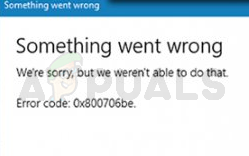
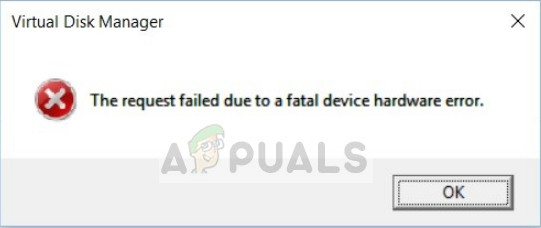
Bad translation. Not useable for beginners.